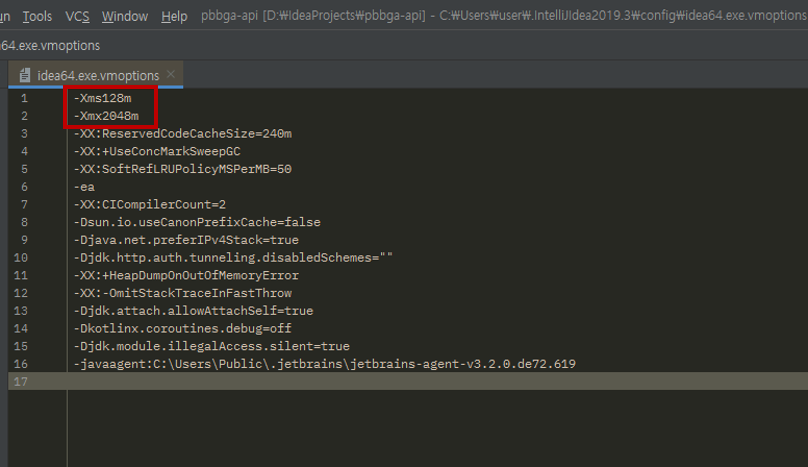IntelliJ 메모리 설정
1. 메모리 부족 메시지
IntelliJ 동작이 느리거나 메모리 부족 메시지가 뜬다.
1
2
Low Memory
The IDE is running low on memory and this mightaffect performance. please consider increasing available heap.
2. 메뉴에서 설정
1) 메뉴
- Help → Edit Custon VM Opeions
2) Xms, Xmx 설정
- Xms
- IntelliJ를 실행하기 위해 JVM에서 할당한 초기 메모리를 지정한다. 기본값은 플랫폼에 따라 다르다. 일반적으로 허용되는 최대 메모리(-Xmx)의 약 절반으로 설정한다.
- Xmx
- JVM이 IntelliJ 실행을 위해 할당 할 수있는 최대 메모리 힙 크기를 제한한다. 기본값은 플랫폼에 따라 다르다. 속도가 느려지는 경우이 값을 늘릴 수 있다.
3. 파일에서 설정
1) 설치 경로 이동
- Windows
-
\bin\idea64.exe.vmoptions (for the default 64-bit JVM) -
\bin\idea.exe.vmoptions (for the optional 32-bit JVM)
-
- macOS
- IntelliJ IDEA.app/Contents/bin/idea.vmoptions
- Linux
-
/bin/idea64.vmoptions (for the default 64-bit JVM) -
/bin/idea.vmoptions (for the optional 32-bit JVM)
-
2) Xms, Xmx 설정
- Xms
- IntelliJ를 실행하기 위해 JVM에서 할당한 초기 메모리를 지정한다. 기본값은 플랫폼에 따라 다르다. 일반적으로 허용되는 최대 메모리(-Xmx)의 약 절반으로 설정한다.
- Xmx
- JVM이 IntelliJ 실행을 위해 할당 할 수있는 최대 메모리 힙 크기를 제한한다. 기본값은 플랫폼에 따라 다르다. 속도가 느려지는 경우이 값을 늘릴 수 있다.
경고: IntelliJ IDEA가 업데이트 될 때 대체되므로 기본 파일에서 JVM 옵션을 변경하지 마십시오. 또한 macOS의 경우이 파일을 편집하면 응용 프로그램 서명을 위반합니다.
3. Memory Indicator 보기 설정
- File → Settings
- Appearance → Show memory indicator 체크
- 확인
[출처 및 참고]
This post is licensed under CC BY 4.0 by the author.